Mobile to PC Screen Mirroring/Sharing
Mobile PC-Bildschirm Mirroring / Gemeinsame Nutzung App hilft Benutzern ihren Android-Handy-Bildschirm zu jedem Windows-PC oder Laptop oder MAC Buch zu teilen.
Diese App bietet auch Option Cast-Screen-Option in ihren Miracast fähige Mobiltelefone zu starten, um ihre Bildschirme spiegeln auf Miracast aktiviert Smart-TVs und Dongles wie Chrome Guss, Ezcast und anderen Miracast aktiviert Dongles.
Wir haben Schritte aufgelistet Ihre Handy-Display zu verschiedenen Wireless-Display-Geräten zu spiegeln.
Mobile PC / Laptop-Sharing:
Schritt 1: Öffnen Sie Mobile PC-Bildschirm Mirroring / Sharing Die Standardoption ist Mobile PC oder Laptop.
Sie können diese Option auch aus Folie in Menü auswählen.
Schritt 2: Stellen Sie sicher, dass sowohl Ihr Handy und PC / Laptop / Mac zu gleichen drahtlosen Netzwerk verbunden ist.
Schritt 3: Öffnen Sie einen beliebigen Browser in Ihrem Laptop Typ IP-Adresse auf Ihrem App und drücken gezeigt eingeben
Schritt 4: Auf dem Mobile App drücken Sie "Start Mirroring" Taste
Glücklich Bildschirm Gießen zu PC / Laptop
Hinweis: Die App wird den Ton auf dem PC / Laptop nicht übertragen, wird der Ton abgespielt wird auf Mobile.
Auch die App bietet zusätzliche Sicherheit in Form von Sicherheits-PIN.
Sie können auch die Qualität und die Größe des Mirroring-Bildschirm einstellen.
Mobile Smart TV
Bitte folgen Sie nachstehenden Schritten Ihr Handy-Display zu Smart-TV zu spiegeln.
1) Ihre Smart TV / Wifi Display-Dongles sollte Miracast aktiviert Wireless Display-Technologie unterstützen.
2) Der TV sollte WiFi-Netzwerk gleiche wie Ihr Telefon angeschlossen werden.
3) Die Android-Handy-Version muss Android 4.2 und höher sein.
4) Wählen Sie die Mobile-TV-Option aus Dia-Menü.
5) Drücken Sie „Start-Spiegelung“ und wählen Sie Ihren Fernseher oder Dongle aus der Liste
5) Happy Screen-Sharing auf TV :)
Mobile MAC
Schritt 1: Öffnen Sie Mobile PC-Bildschirm Mirroring / Sharing Die Standardoption ist Mobile PC oder Laptop.
Sie können diese Option auch aus Folie in Menü auswählen.
Schritt 2: Stellen Sie sicher, dass sowohl Ihr Handy und Mac Buch gleichen drahtlosen Netzwerk verbunden ist.
Schritt 3: Öffnen Sie einen beliebigen Browser oder Safari in Ihrem MAC Buch Typ IP-Adresse auf Ihrem App und drücken gezeigt eingeben
Schritt 4: Auf dem Mobile App drücken Sie "Start Mirroring" Taste
Glücklich Bildschirm Gießen MAC PC
Hinweis: Die App wird den Ton MAC nicht überträgt, wird der Ton auf Handy abgespielt werden.
Auch die App bietet zusätzliche Sicherheit in Form von Sicherheits-PIN.
Sie können auch die Qualität und die Größe des Mirroring-Bildschirm einstellen.
Mobile Linux-Rechner
Das gleiche wie Mobile MAC / PC Laptop-Sharing.
Wenn Sie diese App auf Ihrem Telefon nicht finden Arbeit schreiben Sie uns bitte EasyToolsApps@gmail.com wir werden versuchen, das Problem für Ihr Handy-Modell zu beheben.
Diese App bietet auch Option Cast-Screen-Option in ihren Miracast fähige Mobiltelefone zu starten, um ihre Bildschirme spiegeln auf Miracast aktiviert Smart-TVs und Dongles wie Chrome Guss, Ezcast und anderen Miracast aktiviert Dongles.
Wir haben Schritte aufgelistet Ihre Handy-Display zu verschiedenen Wireless-Display-Geräten zu spiegeln.
Mobile PC / Laptop-Sharing:
Schritt 1: Öffnen Sie Mobile PC-Bildschirm Mirroring / Sharing Die Standardoption ist Mobile PC oder Laptop.
Sie können diese Option auch aus Folie in Menü auswählen.
Schritt 2: Stellen Sie sicher, dass sowohl Ihr Handy und PC / Laptop / Mac zu gleichen drahtlosen Netzwerk verbunden ist.
Schritt 3: Öffnen Sie einen beliebigen Browser in Ihrem Laptop Typ IP-Adresse auf Ihrem App und drücken gezeigt eingeben
Schritt 4: Auf dem Mobile App drücken Sie "Start Mirroring" Taste
Glücklich Bildschirm Gießen zu PC / Laptop
Hinweis: Die App wird den Ton auf dem PC / Laptop nicht übertragen, wird der Ton abgespielt wird auf Mobile.
Auch die App bietet zusätzliche Sicherheit in Form von Sicherheits-PIN.
Sie können auch die Qualität und die Größe des Mirroring-Bildschirm einstellen.
Mobile Smart TV
Bitte folgen Sie nachstehenden Schritten Ihr Handy-Display zu Smart-TV zu spiegeln.
1) Ihre Smart TV / Wifi Display-Dongles sollte Miracast aktiviert Wireless Display-Technologie unterstützen.
2) Der TV sollte WiFi-Netzwerk gleiche wie Ihr Telefon angeschlossen werden.
3) Die Android-Handy-Version muss Android 4.2 und höher sein.
4) Wählen Sie die Mobile-TV-Option aus Dia-Menü.
5) Drücken Sie „Start-Spiegelung“ und wählen Sie Ihren Fernseher oder Dongle aus der Liste
5) Happy Screen-Sharing auf TV :)
Mobile MAC
Schritt 1: Öffnen Sie Mobile PC-Bildschirm Mirroring / Sharing Die Standardoption ist Mobile PC oder Laptop.
Sie können diese Option auch aus Folie in Menü auswählen.
Schritt 2: Stellen Sie sicher, dass sowohl Ihr Handy und Mac Buch gleichen drahtlosen Netzwerk verbunden ist.
Schritt 3: Öffnen Sie einen beliebigen Browser oder Safari in Ihrem MAC Buch Typ IP-Adresse auf Ihrem App und drücken gezeigt eingeben
Schritt 4: Auf dem Mobile App drücken Sie "Start Mirroring" Taste
Glücklich Bildschirm Gießen MAC PC
Hinweis: Die App wird den Ton MAC nicht überträgt, wird der Ton auf Handy abgespielt werden.
Auch die App bietet zusätzliche Sicherheit in Form von Sicherheits-PIN.
Sie können auch die Qualität und die Größe des Mirroring-Bildschirm einstellen.
Mobile Linux-Rechner
Das gleiche wie Mobile MAC / PC Laptop-Sharing.
Wenn Sie diese App auf Ihrem Telefon nicht finden Arbeit schreiben Sie uns bitte EasyToolsApps@gmail.com wir werden versuchen, das Problem für Ihr Handy-Modell zu beheben.
Kategorie : Tools

Verwandte Suchvorgänge
Rezensionen (11)
Ein. G.
25.06.2019
Die App läuft einwandfrei auf HUAWEI p20 lite. Sehr einfach zu bedienen. Eine Vollbild Funktion wäre nicht schlecht.
Dra. T.
13.01.2021
Super Service und vorallem direkte Verbindung 🔗 zwischen den Geräten, danke!!!
Max. S.
08.11.2021
Funktioniert nicht ( Verbindung ist unsicher ) . gelöscht.
Ein. G.
23.04.2020
Sehr gute App aber die Verbindung ist auch ein bischien schlecht
Amn. W.
10.07.2020
Dreck - Werbung unerwünschte Popups... weg damit!
Tru. C.
11.08.2020
Chrome sagt jedesmal es sei unsicher. Nichts zu machen.
FEL. J.
18.02.2021
Es hat ein paar Fehler aber es ist gut
Ein. G.
30.08.2019
Funkt auf Anhieb
Ein. G.
03.02.2019
Deutsch
Ein. G.
10.08.2018
Bei mir funktioniert nichts. Dir äpp crashed immer beim Start und ich sehe nichts als Werbung.

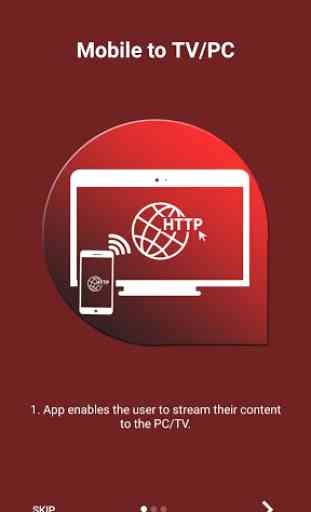
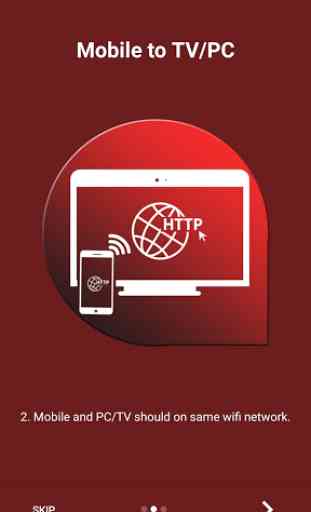


Einfach und ohne Schnörkel tut die app was sie soll. Leider sind die Eingaben für Skalierung und Qualität auf zwei Ziffern begrenzt, so dass kein Wert größer 99 eingegeben werden kann. Ein SW-glitch, der sicher leicht zu beheben ist.